
[Guía completa] ¿Cómo solucionar el problema de borrado fallido de verificación de iPhone?

"Hola, recibí un teléfono nuevo y estoy intentando restaurar mi 4S a la configuración de fábrica. Para hacer esto necesito desactivar Buscar mi iPhone y/o eliminar mi cuenta de iCloud del teléfono. Cada vez que lo intento Para desactivar buscar iPhone o eliminar iCloud, aparece un error de verificación que dice que no puedo conectarme al servidor. Mi contraseña es correcta y restablecí mi configuración de red. ¿O simplemente activo la eliminación de iPhone después de 10 errores? inicios de sesión? Gracias."
- de la comunidad de Apple
Al borrar los datos del iPhone, muchos usuarios pueden encontrar un problema común: "Error al borrar la verificación del iPhone". Este problema normalmente impide que los usuarios borren adecuadamente los datos del dispositivo, ya sea para proteger la privacidad o preparar el dispositivo para la venta, lo que puede resultar bastante frustrante. Este artículo le ayudará a comprender la causa de este error y le proporcionará soluciones detalladas para solucionarlo.
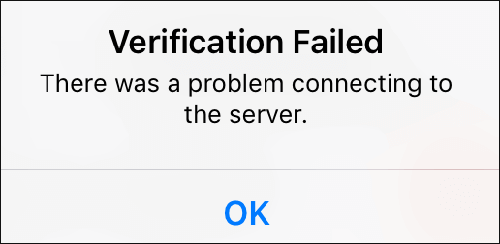
Durante el proceso de borrado de datos del iPhone , los servidores de Apple deben autenticar el dispositivo para garantizar que la acción la realiza el propietario del dispositivo. Sin embargo, si el proceso de verificación encuentra problemas, el sistema mostrará el error "Falló la verificación del iPhone". Las causas de este problema pueden incluir las siguientes:
Ahora que entendemos las posibles causas, aquí le presentamos algunos métodos eficaces que le ayudarán a solucionar con éxito el problema "Error al borrar la verificación del iPhone".
Una conexión de red estable es clave para completar el proceso de verificación de borrado. Si la red es inestable, es posible que el dispositivo no pueda comunicarse con los servidores de Apple, lo que provocará una falla en la verificación. Para garantizar una conexión estable, puede ir a "Configuración", tocar "Wi-Fi" y confirmar que está conectado a una red Wi-Fi confiable. Si la señal de Wi-Fi es débil o la conexión es inestable, intente cambiar a una red diferente.

A veces, el caché de la red u otros problemas de configuración de la red pueden causar una conexión inestable, lo que puede afectar la verificación de ID de Apple. Restablecer la configuración de red puede borrar el caché y restaurar la configuración predeterminada, lo que ayuda a resolver posibles problemas de red. Siga estos pasos:
Paso 1. Vaya a "Configuración" y toque "General".
Paso 2. Desplácese hacia abajo hasta "Restablecer" y seleccione "Restablecer configuración de red".

Paso 3. Ingrese la contraseña de su dispositivo para confirmar, luego toque "Restablecer" para confirmar.
Una vez que se complete el reinicio, vuelva a conectarse a Wi-Fi y asegúrese de que la conexión sea estable. Después de esto, intenta borrar tu iPhone nuevamente para verificar si la verificación fue exitosa.
Los servidores de Apple pueden ocasionalmente sufrir problemas de mantenimiento o experimentar, lo que puede provocar fallas en la verificación de ID de Apple. Puede consultar la página Estado del sistema Apple para determinar si los servidores están funcionando normalmente.

También puedes intentar cerrar sesión en tu ID de Apple para borrar tu iPhone sin necesidad de pasar por el proceso de verificación. Cuando cierre sesión, todos los datos almacenados en iCloud seguirán siendo accesibles en iCloud, pero se eliminarán de su dispositivo a menos que tenga una copia local en el iPhone.
Para hacer esto, siga los pasos a continuación:
Paso 1. Vaya a "Configuración" y toque su Perfil.
Paso 2. Desplácese hacia abajo y busque la opción "Cerrar sesión". Tóquelo, luego ingrese la contraseña de su ID de Apple para confirmar. ( ¿No puedes cerrar sesión en tu ID de Apple ?)

Si Buscar mi iPhone está habilitado, activa un bloqueo de activación en su dispositivo, que requiere su ID de Apple y contraseña para borrar el dispositivo. Cualquier problema con el servicio Buscar mi iPhone podría impedir la verificación y el borrado exitosos. Para evitar esto, asegúrese de desactivar Buscar mi iPhone antes de intentar borrar su dispositivo.
A continuación se explica cómo desactivar Buscar mi iPhone :
Paso 1. Abra "Configuración", toque su perfil "ID de Apple" y luego seleccione "Buscar mi".
Paso 2. Toca "Buscar mi iPhone" y desactívalo.

Paso 3. El sistema le pedirá que ingrese la contraseña de su ID de Apple; ingréselo y confirme para desactivar la función.
A veces, es posible que un dispositivo no pueda realizar acciones debido a un tiempo de actividad prolongado del sistema o problemas de caché. Un simple reinicio puede actualizar los procesos del sistema del dispositivo y resolver fallos menores.
A continuación se explica cómo forzar el reinicio del iPhone:
Para iPhone 8 y posteriores:
Para iPhone 7 y 7 Plus:
Para iPhone 6s y anteriores:

A veces, si la versión iOS del dispositivo está demasiado desactualizada, puede ser incompatible con los últimos servidores de verificación de Apple, lo que provoca fallas en la verificación. Se recomienda asegurarse de que su dispositivo esté ejecutando la última versión iOS . Siga estos pasos para actualizar su iOS :
Paso 1. Abra "Configuración" y toque "General".
Paso 2. Seleccione "Actualización de software" para verificar si hay actualizaciones disponibles. ( ¿iPhone atascado en una actualización de software ?)
Paso 3. Si hay una actualización disponible, toque "Descargar e instalar" y luego espere a que se complete la actualización.

Si los métodos anteriores no resuelven el problema, se recomienda utilizar iPhone Unlocker , una herramienta profesional de desbloqueo de iPhone que ayuda a los usuarios a evitar la verificación de ID de Apple y borrar fácilmente el iPhone.
Características clave de iPhone Unlocker:
A continuación se explica cómo solucionar el problema "Falló la verificación del iPhone al borrar" usando iPhone Unlocker:
01 Inicie iPhone Unlocker en su computadora y seleccione el modo "Eliminar ID de Apple".

02 Conecte su dispositivo iOS a la computadora usando un cable USB. Una vez que se detecte su dispositivo, se le pedirá que toque "Confiar" en su dispositivo. Luego, haga clic en el botón "Iniciar" para comenzar el proceso.
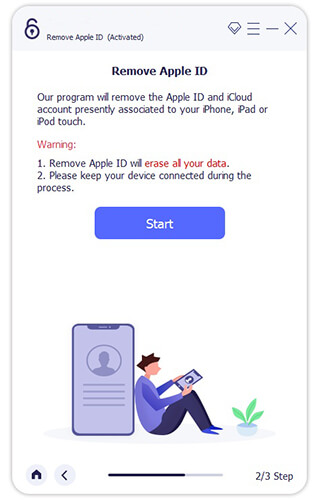
03 iPhone Unlocker eliminará la ID de Apple sin contraseña si la función Buscar mi está desactivada. De lo contrario, primero deberá realizar un restablecimiento de fábrica en su iPhone o iPad a través de Configuración.

04 Siga las instrucciones que aparecen en pantalla para continuar con el proceso de eliminación. El software descargará el paquete de firmware apropiado según el modelo de su dispositivo y la versión iOS . Una vez descargado, eliminará automáticamente el ID de Apple y su contraseña asociada.
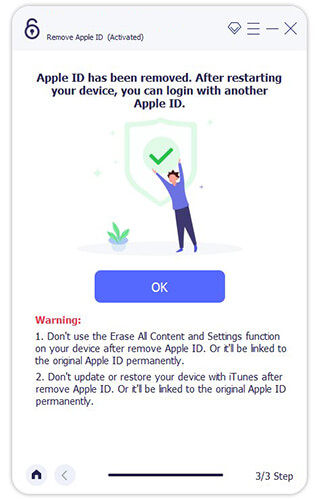
Si desea borrar completamente su iPhone y asegurarse de que los datos sean irrecuperables, se recomienda utilizar Coolmuster iOS Eraser . Esta herramienta puede borrar completamente todos los datos de su iPhone, protegiendo su privacidad, sin posibilidad de recuperación de datos.
Aspectos destacados de Coolmuster iOS Eraser :
A continuación se explica cómo borrar su iPhone con iOS Eraser:
01 Inicie iOS Eraser y conecte su iPhone a la computadora a través de USB. Cuando se le solicite, confíe en la computadora. Una vez conectado, aparecerá la interfaz principal, permitiéndole borrar los datos de su iPhone.

02 En la interfaz principal, haga clic en "Borrar", elija su nivel de seguridad preferido (Bajo, Medio o Alto) y confirme su selección. Luego, haga clic en "Aceptar" para continuar.

03 Ingrese "eliminar" en el campo provisto para confirmar su acción, luego haga clic en el botón "Borrar". Cuando se le solicite, confirme la eliminación completa de los datos de su iPhone haciendo clic en "Aceptar". El programa puede realizar un breve escaneo antes de iniciar el borrado.

04 Una vez que se complete el borrado, su iPhone se reiniciará automáticamente. El programa comenzará inmediatamente a sobrescribir los datos de tu iPhone. Una vez finalizado el proceso, todos los datos de su iPhone se eliminarán de forma permanente e irreversible, sin posibilidad de recuperación.

Vídeotutorial:
El problema "Error de verificación de iPhone al borrar" generalmente se puede resolver verificando la conexión de red, restableciendo la configuración de red, actualizando iOS , etc. Si el problema persiste, iPhone Unlocker es una herramienta conveniente y efectiva que puede ayudarlo a evitar la verificación y completarla fácilmente. el proceso de borrado.
Artículos relacionados:
¿Cómo arreglar el iPhone atascado al verificar la actualización? 15 correcciones en 2024
Restablecer todas las configuraciones versus borrar todo el contenido [Comparación informativa]

 Desbloqueo del teléfono
Desbloqueo del teléfono
 [Guía completa] ¿Cómo solucionar el problema de borrado fallido de verificación de iPhone?
[Guía completa] ¿Cómo solucionar el problema de borrado fallido de verificación de iPhone?